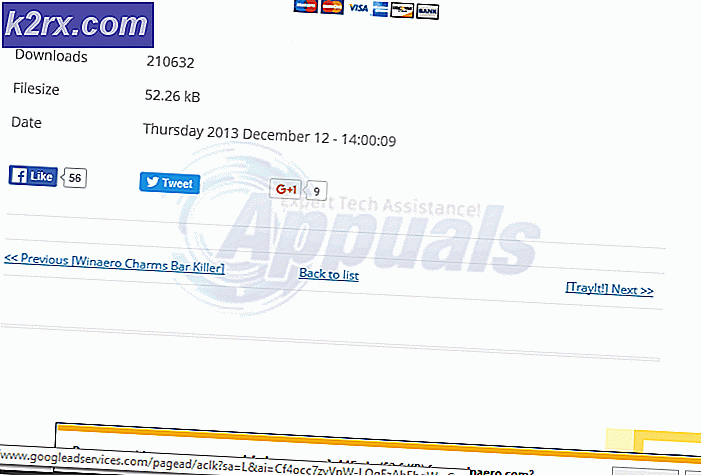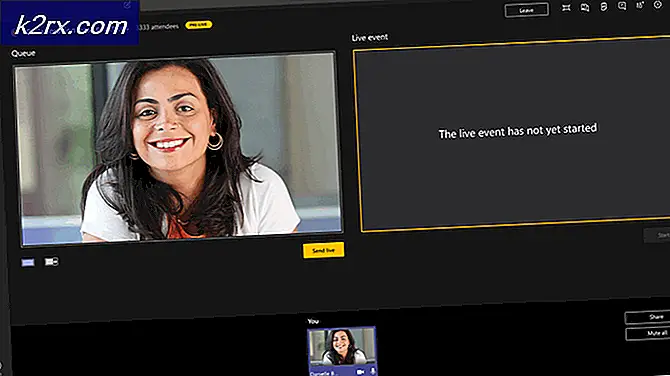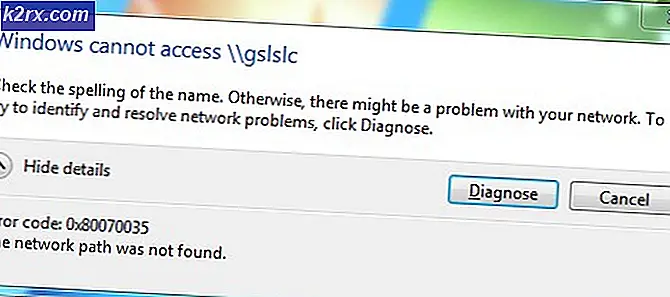Vad är mappen "Temp" och ska den raderas?
Det har förekommit många förfrågningar om "Temp" -mappen som kan ses i nästan alla operativsystem. Användarna är oroliga över syftet med mappen och många undrade om det är säkert att ta bort mappen eller dess innehåll.
Vad är "Temp" -mapp?
Beroende på vilken version av Windows du använder kan platsen för mappen vara annorlunda. För de flesta användare är platsen “AppData / Lokal / Temp”Medan det för andra kan vara”LocalAppData / Temp“. Mappens storlek kan variera från användare till användare. Det beror faktiskt på antalet applikationer som är installerade på din dator och under vilken period operativsystemet har installerats.
Temp-mappen används för att Lagra vissa lansera konfigurationer och cachat data för alla applikationer som är installerade på datorn. Vissa data cachas av operativsystemet som hjälper det att minska laddningstiderna och ge en mjukare upplevelse, dessa data lagras senare i Temp-mappen. ”Temp”-Mappen skapas under Windows-installationen och filerna inuti skapas också automatiskt.
Ska det raderas?
Själva mappen ska inte raderas eller manipuleras, men innehållet i mappen är helt säkert att tas bort utan någon hård bieffekt på datorn. Faktum är att det rekommenderas av högsta tjänstemän att radera datorns innehåll regelbundet för att undvika trög prestanda från datorns sida.
Hur tar jag bort innehållet i Temp-mappen?
Även om det är helt säkert att ta bort innehållet i mappen, observerades det i vissa fall att vissa applikationer kan fungera felaktigt om de lagrar viktig data i mappen. Tänk på att mappen normalt inte används för att lagra viktiga data men bara för att vara säker kommer vi bara att ta bort innehållet i mappen som inte används av någon applikation regelbundet, detta kan enkelt uppnås genom att använda diskrensningen verktyg istället för konventionella raderingsmetoder. För det:
- Tryck "Windows” + “S”För att öppna sökningen.
- Skriv in "Disk Städa”Och klicka på det första alternativet.
- Välj "C”Som enhet och klicka på“OK“.
Notera:Välj den enhet där Windows har installerats.
- Kontrollera "Tillfälliga”Alternativ för filer och klicka på“OK“.
- När processen har slutförts raderas det värdelösa innehållet i mappen automatiskt.